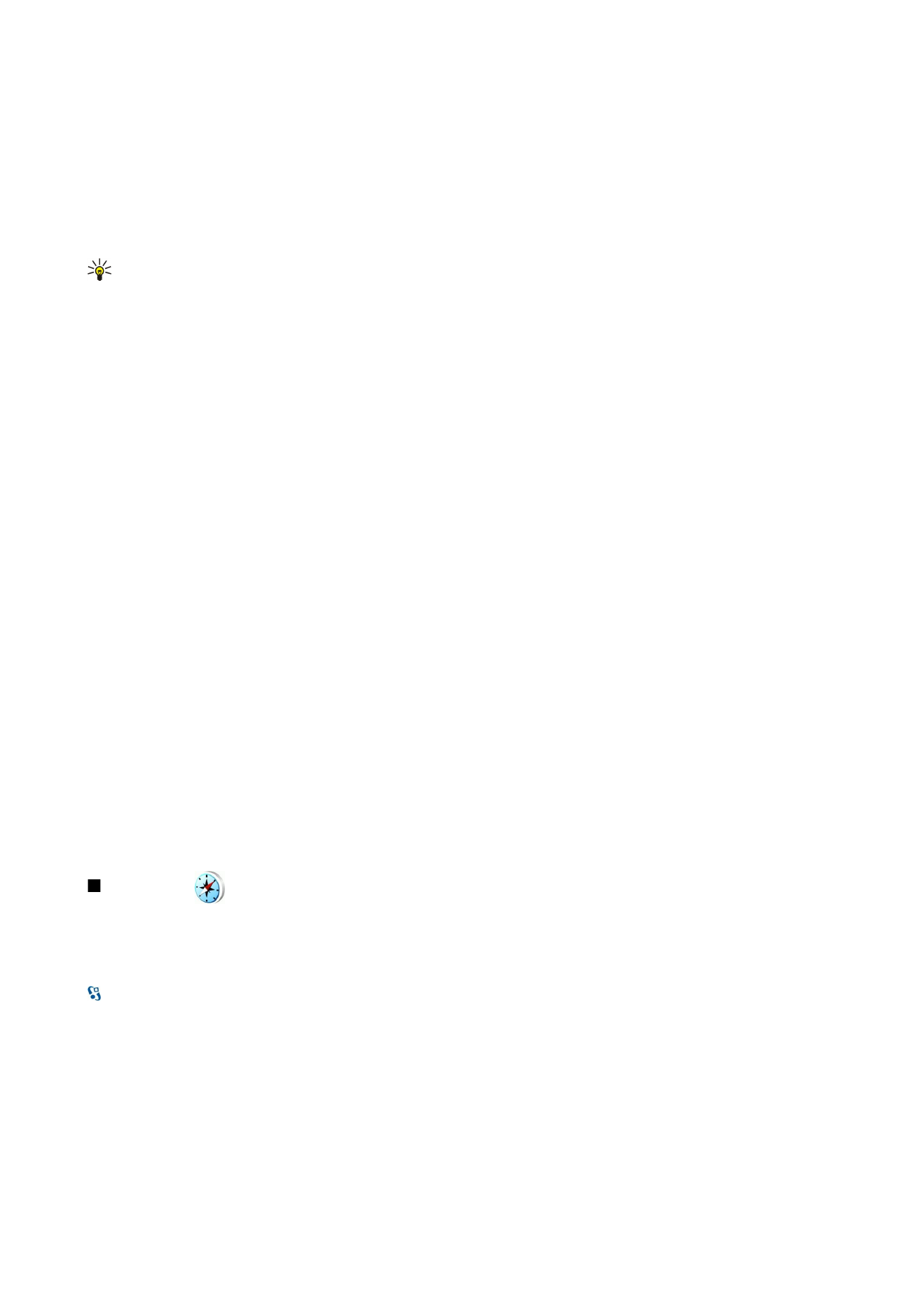
GPS verileri
Bu özellik ilgili aramalar için konumlandırma taleplerini desteklemek üzere tasarlanmamıştır. Telefonunuzun, konum esaslı acil
arama servislerine ilişkin yasal mevzuata uyumu hakkında daha fazla bilgi için servis sağlayıcınıza başvurun.
GPS yalnızca bir gezinme yardımcısı olarak kullanılmalıdır. Hassas konum belirleme ölçümlerinde kullanılmamalıdır ve hiçbir
zaman konumlandırma veya gezinme için yalnızca GPS alıcısının sağladığı konum bilgilerine güvenilmemelisiniz.
>
GPS
>
GPS verisi
seçeneğini belirleyin.
GPS verileriyle, geçerli konumunuzu görüntüleyebilir, istediğiniz bir yere giden rotayı belirleyebilir ve mesafeyi izleyebilirsiniz.
Yolculuk varış noktanızın güzergah bilgilerini görüntülemek için
Gezinme
'yi, şu anki konumunuza ilişkin konumlama bilgilerini
görüntülemek için
Konum
'u, kat ettiğiniz mesafe ile harcadığınız süre ve ortalama ve en yüksek hızlarınız gibi yol bilgilerinizi
görüntülemek içinse
Yol ölçer
'i seçin.
Uygulama, seyahat sırasında yardımcı olabilecek düzeyde bir konumlama bilgisi sağlamak için en az üç uydudan bilgi almalıdır.
Cihazınızın konumunu saptamak üzere bir konumlama yöntemi seçmek için
Seçenek
>
Konumlama ayarları
seçeneğini
belirleyin, istediğiniz konumlama yöntemine gidin ve
Seçenek
>
Etkinleştir
seçeneğini belirleyin.
Gezinirken gerekli konumlama bilgilerini sağlayan uyduların sinyal gücünü kontrol etmek için üç görünümden birini açın ve
Seçenek
>
Uydu durumu
seçeneğini belirleyin.
G l o b a l K o n u m l a n d ı r m a S i s t e m i ( G P S )
© 2007 Nokia telif hakkıdır. Tüm hakları mahfuzdur.
58
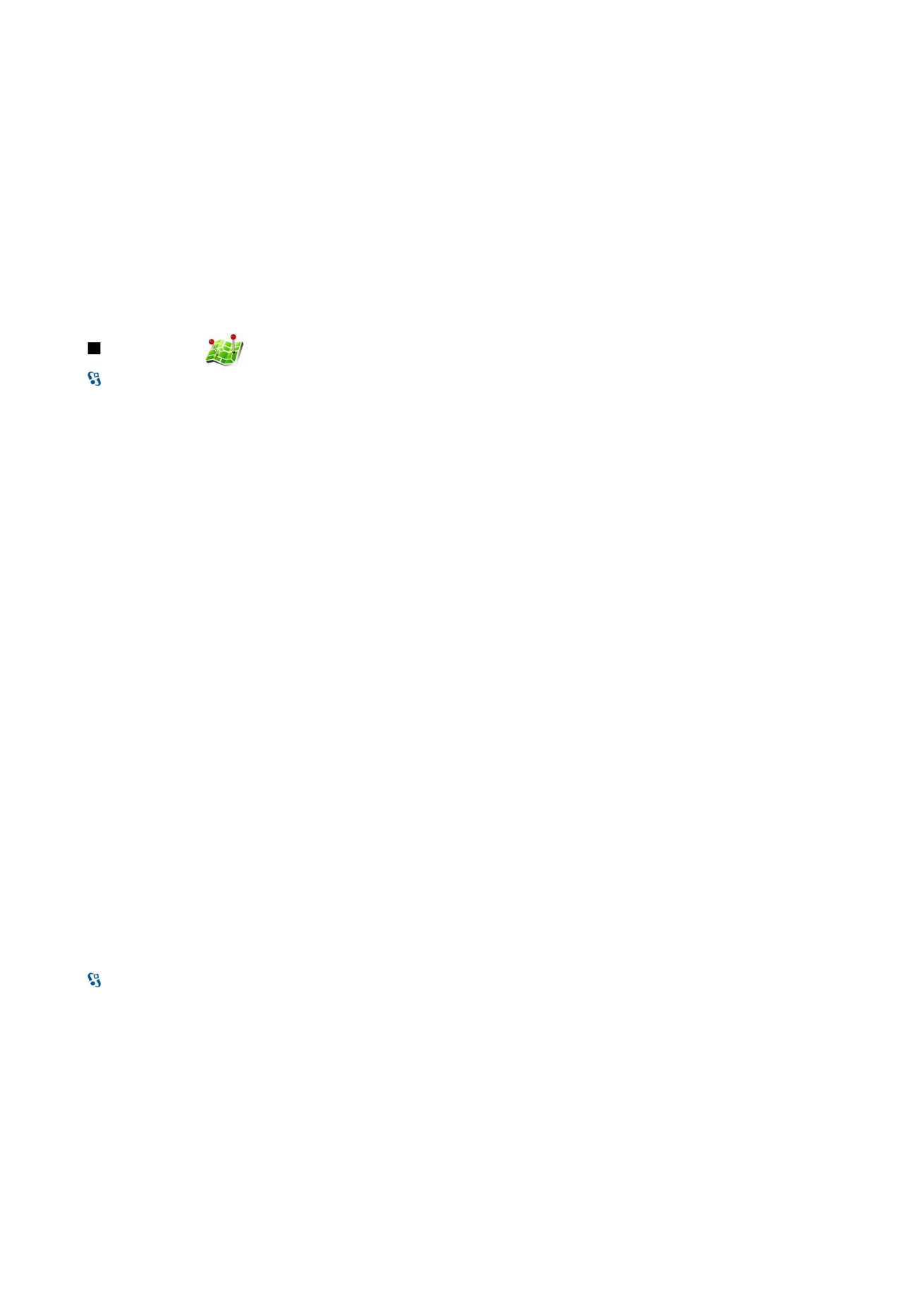
Bir yer işaretini veya yeri yolculuğun varış noktası olarak ayarlamak için
Gezinme
>
Seçenek
>
Hedefi belirle
seçeneğini
belirleyin. Ayrıca varış noktasının enlem ve boylam değerlerini de girebilirsiniz.
Yolculuğunuzun varış noktasını kaldırmak için
Gezinme
>
Seçenek
>
Gezinmeyi durdur
seçeneğini belirleyin.
Geçerli konumunuzu yer işareti olarak kaydetmek için
Gezinme
'yi veya
Konum
'u ve
Seçenek
>
Konumu kaydet
'i seçin.
Yol ölçeri etkinleştirmek için
Yol ölçer
>
Seçenek
>
Başlat
seçeneğini belirleyin. Yol ölçeri durdurmak için
Seçenek
>
Durdur
seçeneğini belirleyin.
Tüm alanları sıfırlayıp yolculuğu yeniden hesaplamaya başlamak için
Yol ölçer
>
Seçenek
>
Yeniden başlat
seçeneğini belirleyin.
Kullanılan ölçü sistemini değiştirmek için
Seçenek
>
Ayarlar
>
Ölçü sistemi
>
Metrik
'i veya
İngiliz
'i seçin.
Konumlama uydularından alınan deniz seviyesinden yükseklik değerlerini düzeltmek üzere yükseklik düzeltimini girmek için
Seçenek
>
Ayarlar
>
Yükseklik düzeltimi
seçeneğini belirleyin.